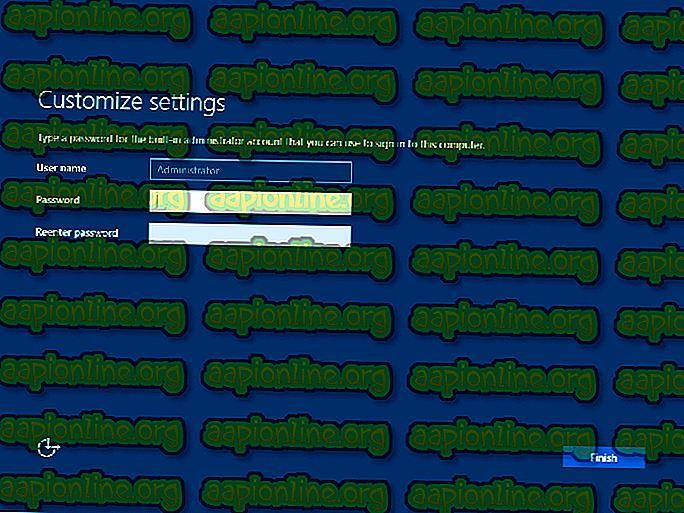Parandamine: win32kfull.sys BSOD
Fail „win32kfull.sys” on tuumarežiimi seadme draiverid, mis teie opsüsteemis asuvad. Seadme draivereid on kahte tüüpi, üks neist on tavalised draiverid, mis suhtlevad teie riistvara ja operatsioonisüsteemi vahel, ja teine on kerneli režiimi draiverid. Need on vajalikud opsüsteemi käivitamiseks. Viga „win32kfull.sys” ilmneb paljudes sinise ekraani tingimustes, näiteks:
- SYSTEM_SERVICE_EXCEPTION (win32kbase.sys)
- APC_INDEX_MIXMATCH
- PAGE_FAULT_IN_NONPAGED_AREA
Kui see viga ilmneb, on enamasti kaks võimalust; kas draiver on puudulike failidega rikutud või see põrkub muude arvutisse installitud draiverite / tarkvaraga. Vaatame ükshaaval läbi lahendused ja vaatame, kas need lahendavad teie probleemi.
1. lahendus: värskendage kõiki draivereid
Nagu varem mainitud, ilmneb tõrketeade “win23kfull.sys” peamiselt seetõttu, et draiverid on aegunud või pole teie riistvaraga ühilduvad. Nende draiverite hulka kuuluvad, kuid mitte ainult, heli, kuvar, võrk, kõvaketas jne. Kui te ei pääse oma arvuti internetile juurde, saate värskendada käsitsi ja laadida draiverifailid teisest arvutist alla.
Samuti väärib märkimist, et on palju juhtumeid, kus draiverifailid on mitmesuguste kolmandate osapoolte rakenduste (nt NVIDIA jne) abil ajakohased, kuid tegelikult nad seda pole. Seetõttu peate ise uurima ja uurima, millised failid on aegunud ja millised teie süsteemiga ühilduvad. Soovitatav on alla laadida kõigi riistvara moodulite draiverid ja värskendada neid uusima versiooniga.
- Vajutage Windows + R, tippige “ devmgmt. msc ”ja vajutage sisestusklahvi.
- Kui olete seadmehalduris, paremklõpsake riistvara ja valige „ Uuenda draiverit ”.

- Valige teine suvand Sirvi minu arvutist draiveri tarkvara .

- Nüüd klõpsake nuppu Sirvi ja liikuge äsja alla laaditud draiverifaili juurde.
Uuendage sel viisil kõiki oma draivereid ja ärge jätke midagi maha. Kui olete draiverite värskendamise lõpetanud, taaskäivitage arvuti täielikult ja kontrollige, kas probleem on lahendatud.
2. lahendus: probleemsete programmide desinstallimine
Teine probleem, mis selle BSOD-i põhjustab, on probleemsed programmid, mis on vastuolus teie olemasoleva opsüsteemi ja arvuti arhitektuuriga. On palju programme, mis kas ei ühildu teie olemasolevate draiverite või tarkvaraga ega ole nendega vastuolus.

Peaksite sellised programmid tuvastama ja proovima neid käsitsi desinstallida. Otsige tarkvaratooteid, mis on kolmanda osapoole tooted ja võivad põhjustada ühilduvusprobleeme. Need programmid on nagu 2. köide jne.
- Vajutage Windows + R, tippige “ appwiz. cpl ”ja vajutage sisestusklahvi.
- Siin loetletakse kõik teie arvutisse installitud rakendused. Paremklõpsake probleemset rakendust ja desinstallige see vastavalt.

- Taaskäivitage arvuti pärast desinstallimisprotsessi ja kontrollige, kas probleem on lahendatud.
3. lahendus: Windowsi värskenduste tegemine
Windows viib sageli läbi värskendusi kasutajatele kogetavate vigade ja raskuste sihtimiseks. Seda surma sinist ekraani “win32kfull.sys” tunnistab Microsoft ametlikult ja see laseb sageli värskendusi, et kasutajatel seda viga ei tekiks.
Veenduge, et teie Windows oleks täielikult värskendatud uusimale versioonile ja värskendusi pole ootel. See lahendus võib olla mängude vahetaja.
- Vajutage Windows + S, tippige dialoogiboksi „ update ” ja avage tulemuseks naaske süsteemiseade.
- Nüüd kontrollige värskendusi . Vajadusel laadige need alla ja installige.

- Taaskäivitage arvuti pärast värskendust täielikult ja kontrollige, kas sinine ekraan kuvatakse endiselt.
Lisaks ülalnimetatud lahendustele saate otsida artiklit ka täieliku veakoodiga (näiteks SYSTEM_SERVICE_EXCEPTION) meie veebisaidilt ja saate probleemile üksikasjaliku lahenduse. Võite täita ka allpool nimetatud näpunäiteid:
- Tühistage kõik hiljutised muudatused, mis tehti enne vea ilmumist.
- Failide rikkumiste kontrollimiseks käivitage arvutis SFC-skannimine .
- Käivitage oma arvutis kontrollkett ja draiveri kontrollija . See annab teile teada teie arvuti halbadest sektoritest ja draiveriprobleemidest.
- Tehke süsteemi taastamine eelmises koosseisus, kus teie arvuti töötas. Kui teil pole ühtegi taastepunkti, võite minna edasi ja installida Windowsi puhta koopia . Varundage kindlasti oma andmed.